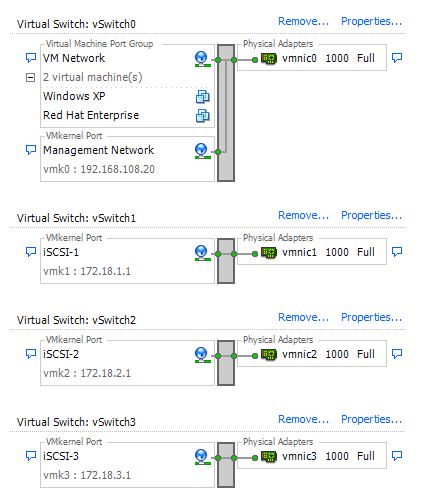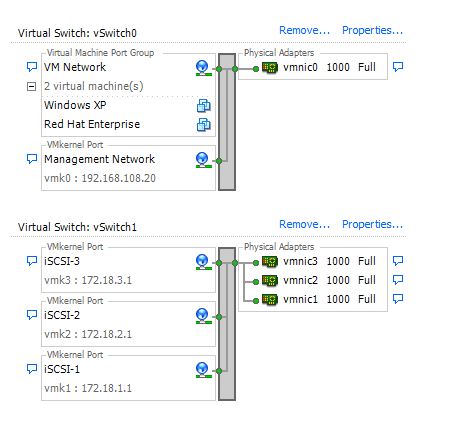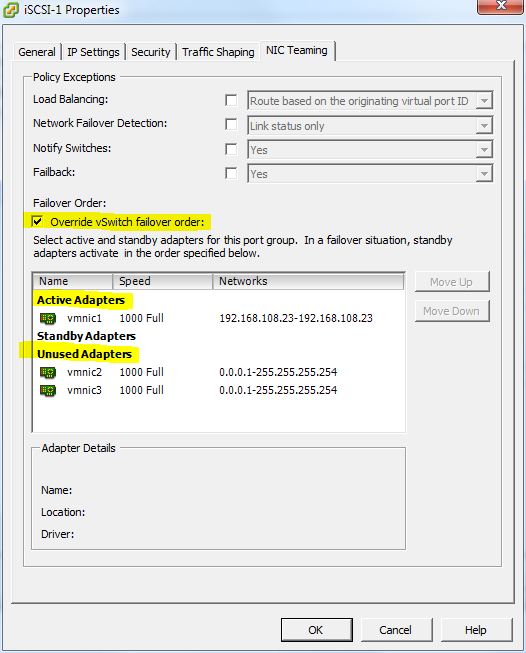Per creare un collegamento iSCSI è necessario predisporre il networking per associare le porte VMkernel iSCSI alle interfacce di rete fisiche e agli adattatori iSCSI.
Le porte VMkernel iSCSI sono interfacce di tipo VMKNIC, ossia dispositivi virtuali del VMkernel utilizzati dallo stack TCP/IP per i servizi di VMotion, NFS e iSCSI. Da questo momento in poi le chiameremo semplicemente porte iSCSI.
In caso di impiego di una sola interfaccia di rete per il collegamento iSCSI, è necessario creare una porta iSCSI nel vSwitch connesso all'interfaccia stessa. Nel caso di più interfacce fisiche di rete dedicate al collegamento iSCSI (aspetto su cui ci concentreremo), si dovranno creare tante porte iSCSI quante sono le interfacce di rete utilizzate (mapping 1 a 1).
In ogni caso si raccomanda di utilizzare vSwitch e interfacce di rete dedicate al collegamento iSCSI, su reti dedicate dove passa solo traffico iSCSI. Per quanto riguarda gli adattatori, sono da preferire quelli con accelerazione hardware iSCSI (iSCSI Offload Engine): sono schede di rete dove parte dello stack iSCSI è implementato in hardware, consentendo all'host ESX/ESXi di risparmiare risorse relative a CPU e memoria e ottimizzando le prestazioni di I/O sia del server sia dello storage. Per maggiori dettagli sul tipo di interfacce iSCSI disponibili, rimandiamo all'articolo Adattatori e interfacce iSCSI.
Creazione di una porta iSCSI
I passi da seguire sono i seguenti:
1) Effettuare il login tramite vSphere Client
2) Andare nel tab Configuration, quindi sulle impostazioni del Networking
3) Fare clic su Add Networking, selezionare VMkernel e andare avanti
4) Creare un nuovo vSwitch, selezionare l'interfaccia di rete da utilizzare per il traffico iSCSI e andare avanti
5) Inserire un nome per la porta VMkernel che si sta creando, ad esempio iSCSI-1, e andare avanti
6) Specificare le impostazioni IP, andare avanti e fare clic su Finish
Multipathing iSCSI
Il multipathing iSCSI è una tecnica che permette di impiegare più percorsi fisici per trasferire i dati tra un host e lo storage, garantendo failover e bilanciamento del carico. Per sfruttarlo, è necessario configurare più interfacce di rete per il collegamento iSCSI.
Per ogni interfaccia di rete impiegata, bisogna ripetere i passi precedenti (creazione di una porta iSCSI). Si possono aggiungere in un unico vSwitch tutte le porte iSCSI e le interfacce di rete, con l'obbligo di associare ogni porta VMkernel ad una sola interfaccia di rete fisica. I 2 casi possibili sono illustrati nelle immagini seguenti:
|
A) Collegamento iSCSI su più interfacce di rete con vSwitch multipli |
B) Collegamento iSCSI su più interfacce di rete con vSwitch singolo |
Per quanto riguarda il caso B, è necessario mappare le porte iSCSI-1, iSCSI-2, iSCSI-3, alle rispettive interfacce vmnic1, vmnic2, vmnic3.
Si procede in questo modo: andare sulle proprietà del vSwitch, quindi sul tab Ports, selezionare una porta VMkernel iSCSI e fare clic su Edit. Andare su Nic Teaming, selezionare la voce Override vSwitch failover order e impostare una sola un'interfaccia come attiva, spostando le altre nel gruppo Unused Adapters. Il passaggio appena descritto deve essere ripetuto per ognuna delle 3 porte VMKernel iSCSI. Qui sotto un esempio per la porta iSCSI-1:
Associazione delle porte iSCSI all'adattatore iSCSI
Nel punto precedente abbiamo associato ogni porta iSCSI ad una sola interfaccia di rete. E' necessario inoltre associare ognuna di queste porte al relativo adattatore iSCSI (quelli mostrati nella sezione Storage Adapters). Se l'adattatore iSCSI è quello software integrato nel kernel di VMware ESXi, il passaggio seguente è necessario solo se si utilizzano 2 o più interfacce di rete per il collegamento iSCSI. Se invece l'adattatore è di tipo hardware, il passaggio è obbligato.
Le operazioni devono essere effettuate da Command Line. Si può lavorare in SSH o tramite vSphere CLI (Command Line Interface). Per attivare il servizio SSH su ESXi, vedere gli articoli "Abilitare SSH su ESXi 4.1" e "Abilitare SSH su ESXi 5.0".
Prima di tutto bisogna tenere a mente le associazioni porte iSCSI - interfacce di rete: nel nostro esempio sono le seguenti:
vmk1 (iSCSI-1) -> vmnic1
vmk2 (iSCSI-2) -> vmnic2
Bisogna poi verificare come VMware ESXi ha mappato le interfacce di rete con gli adattatori iSCSI (quelli indicati con il nome vmhba# su Storage Adapters). Nel nostro esempio:
~ # esxcli swiscsi vmnic list -d vmhba33
vmnic1
vmnic name: vmnic0
mac address: bc:30:5b:e2:20:c2
mac address settable: NO
maximum transfer rate: 0
current transfer rate: 0
maximum frame size: 1500
~ # esxcli swiscsi vmnic list -d vmhba34
vmnic2
vmnic name: vmnic1
mac address: bc:30:5b:e2:20:c4
mac address settable: NO
maximum transfer rate: 0
current transfer rate: 0
maximum frame size: 1500
Pertanto, la tabella di sopra può essere completata in questo modo:
vmk1 (iSCSI-1) -> vmnic1 -> vmhba33
vmk2 (iSCSI-2) -> vmnic2 -> vmhba34
Possiamo ora procedere all'associazione delle porte iSCSI all'adattatore iSCSI con i comandi seguenti:
esxcli swiscsi nic add -n vmk1 -d vmhba33
esxcli swiscsi nic add -n vmk2 -d vmhba34
Per esser certi di aver operato correttamente, eseguiamo i comandi di verifica seguenti:
esxcli swiscsi nic list -d vmhba33
esxcli swiscsi nic list -d vmhba34
Nell'output, si devono poter leggere rispettivamente i nomi delle porte vmk1 e vmk2.
Collegamento alla SAN iSCSI (iSCSI Target)
1. Nel tab configuration dell'host ESXi, selezionare la voce "Storage Adapter", quindi andare sull'adattatore iSCSI vmhba33 e selezionare la voce "Properties" in basso a destra. Se l'adattatore è di tipo software, abilitare il servizio iSCSI.
2. Selezionare il tab Dynamic Discovery e cliccare su "Add". Inserire quindi l'indirizzo IP del target iSCSI. Se il target iSCSI è stato individuato correttamente, verranno mostrati i suoi possibili percorsi sul tab Static Discovery list.